1、首先我们选择要保护的文件夹,双击弹出的菜单中选择显示简介,如下图所示。
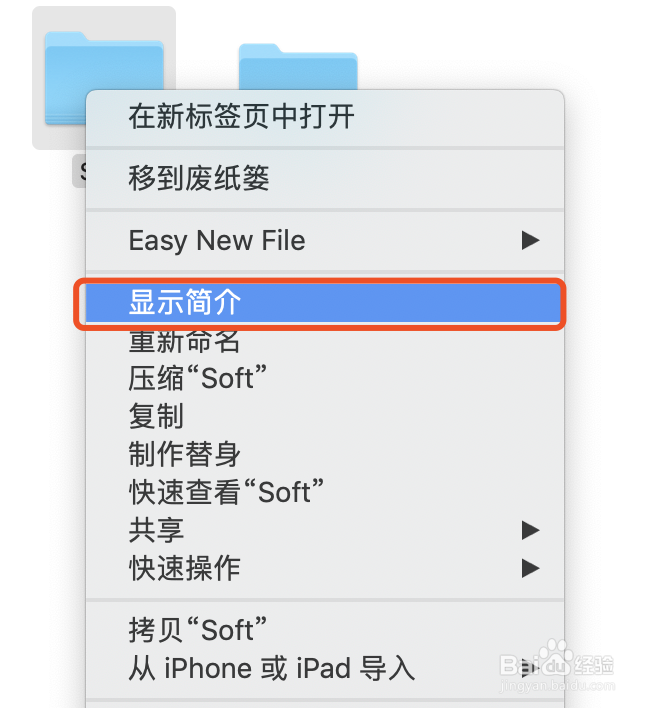
2、然后在这里面我们能够看到通用下面有一个已锁定选项,如下图所示。

3、我们将已锁定勾选上,此时文件夹下就会显示一个小锁了,如下图所示。
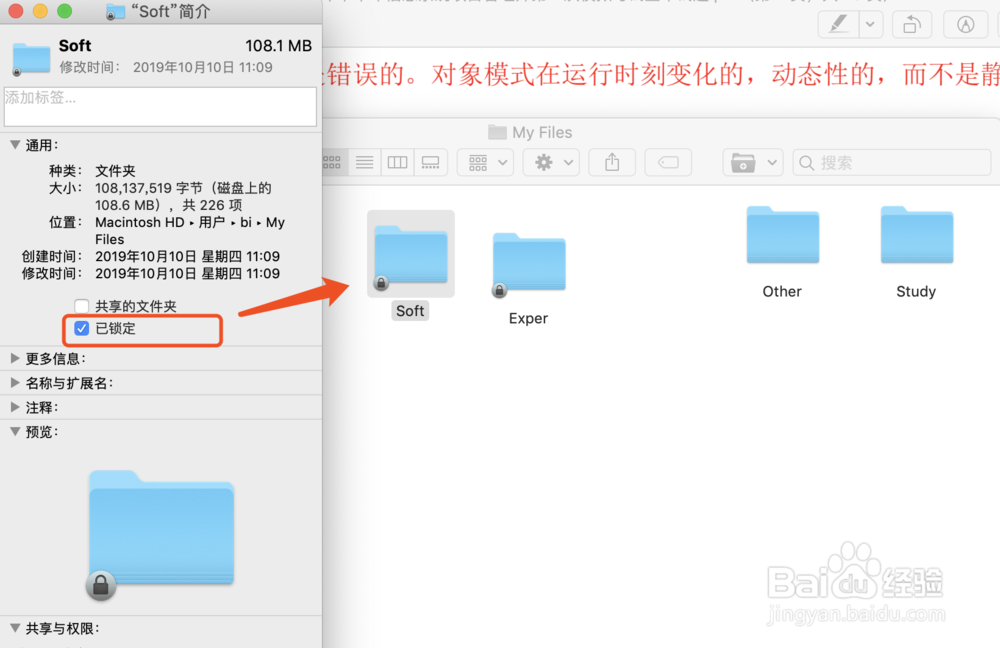
4、我们将已锁定取消掉,这个小锁就没有了,就是这个选项对文件夹起了保护的作用,如下图所示。

5、受保护的文件夹,就不能有新建等功能了,如下图所示。


6、同样,我们还可以在显示简介中将读写的权限修改掉,也可以有效的保护文件夹,如下图所示。

1、首先我们选择要保护的文件夹,双击弹出的菜单中选择显示简介,如下图所示。
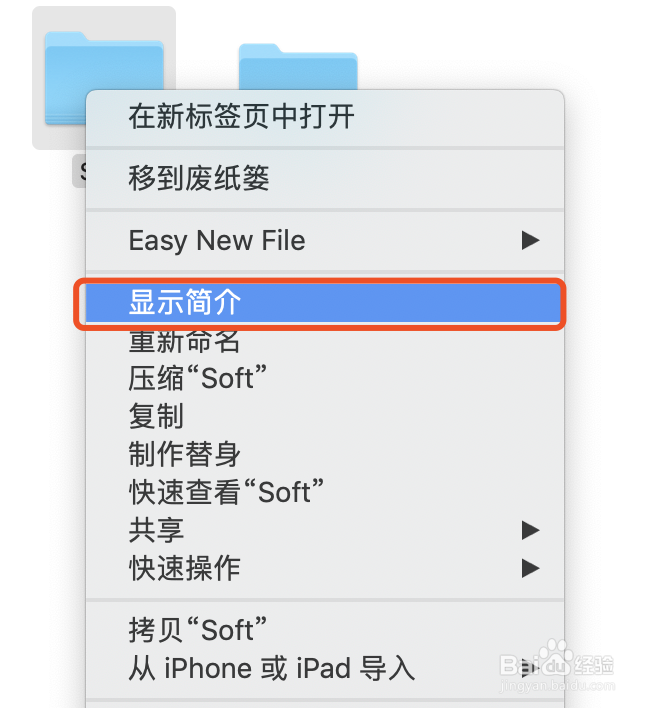
2、然后在这里面我们能够看到通用下面有一个已锁定选项,如下图所示。

3、我们将已锁定勾选上,此时文件夹下就会显示一个小锁了,如下图所示。
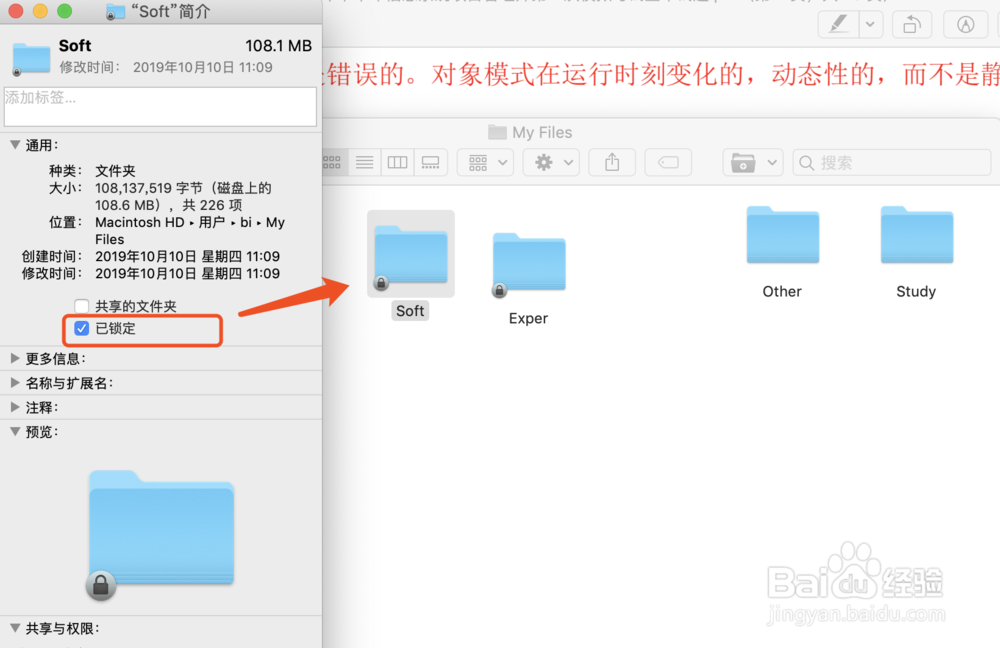
4、我们将已锁定取消掉,这个小锁就没有了,就是这个选项对文件夹起了保护的作用,如下图所示。

5、受保护的文件夹,就不能有新建等功能了,如下图所示。


6、同样,我们还可以在显示简介中将读写的权限修改掉,也可以有效的保护文件夹,如下图所示。
